Otrzymaj bezpłatne skanowanie i sprawdź, czy twój komputer jest zainfekowany.
USUŃ TO TERAZAby korzystać z w pełni funkcjonalnego produktu, musisz kupić licencję na Combo Cleaner. Dostępny jest 7-dniowy bezpłatny okres próbny. Combo Cleaner jest własnością i jest zarządzane przez RCS LT, spółkę macierzystą PCRisk.
Poradnik usuwania wirusa RMS Rat
Czym jest RMS Rat?
RMS Rat to wirus wysokiego ryzyka, który potajemnie infiltruje system i zapewnia cyberprzestępcom zdalny dostęp do komputerów ofiar. W czasie badań RMS Rat był dystrybuowany za pomocą fałszywych programów instalacji/aktualizacji Adobe Flash Player i Adobe Acrobat Reader przez zwodnicze witryny. Ta kampania dystrybucyjna została po raz pierwszy odkryta przez Maelstrom Security.
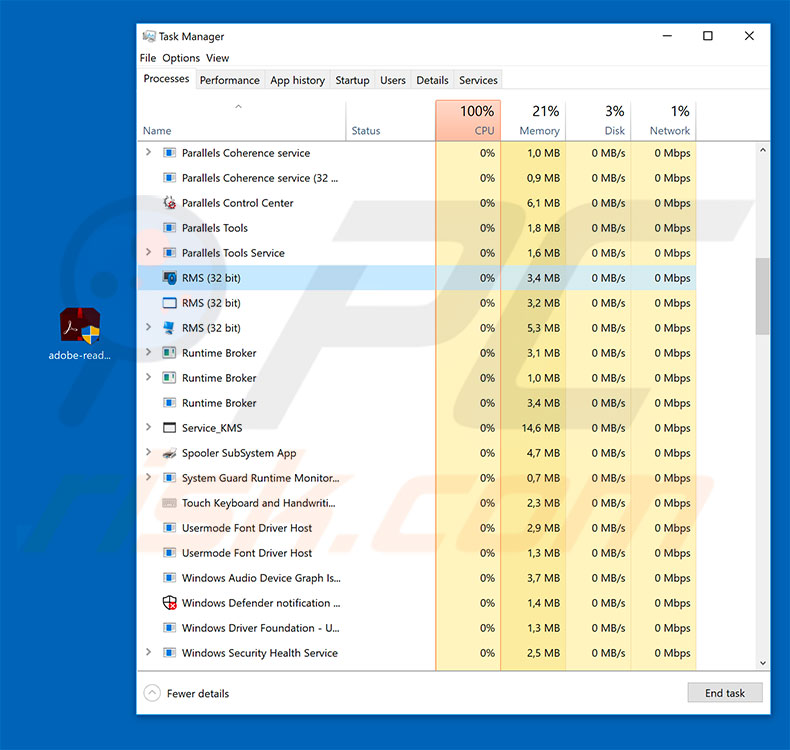
To malware wykorzystuje narzędzia zdalnego dostępu, takie jak TeamViewer, Remote Manipulator System (RMS) i Remote Utilities. Są one legalne i dostępne dla każdego w Internecie. Jednak gdy są używane zgodnie z prawem, narzędzia te wymagają od ofiar manualnego udzielania dostępu innym osobom do zdalnego łączenia się z ich systemami. Cyberprzestępcy omijają to i ukrywają połączenie, aby ofiary nie wiedziały, że ktoś inny jest podłączony do ich systemów. Po połączeniu cyberprzestępcy mogą spowodować znaczne szkody. Mogą śledzić działania użytkowników, ponieważ cały ekran jest widoczny. Ponadto mogą wykonywać różne złośliwe zadania. Mogą wprowadzić do systemu inne malware i uzyskać dostęp do przechowywanych plików, zapisanych haseł, kont osobistych, na których zalogowany jest użytkownik (np. sieci społecznościowych, e-maili itp.) itd. W zależności od typu zainstalowanego wirusa konsekwencje będą się różnić. Przykładowo, malware może szyfrować pliki, powodować infekcje łańcuchowe, potajemnie wydobywać kryptowaluty, nadal zbierać informacje itp. Skradzione informacje są wykorzystywane do generowania przychodów. Na przykład konta są wykorzystywane do zakupów online, przelewów pieniężnych itp. Ponadto przestępcy ci mogą uzyskać osobiste zdjęcia/filmy ofiary (potencjalnie kłopotliwe, zawstydzające itp.) i szantażować ofiary, grożąc opublikowaniem tych materiałów. W każdym przypadku obecność wirusa RMS Rat może prowadzić do znacznych strat finansowych/danych i kradzieży tożsamości. Jeśli niedawno otworzyłeś program aktualizujący Adobe Flash Player pobrany z nieoficjalnego źródła lub masz podejrzaną aktywność na swoim komputerze (np. zmniejszoną wydajność systemu, przenoszone/kopiowane/usuwane pliki, zmniejszone miejsce na dysku twardym lub podobne), powinieneś natychmiast przeskanować swój system za pomocą renomowanego oprogramowania antywirusowego/antyspyware i wyeliminować wszystkie wykryte zagrożenia. Należy pamiętać, że fałszywe programy aktualizujące oprogramowanie są używane do dystrybucji dziesiątek różnych wirusów, a ich otwarcie może spowodować wiele infekcji systemowych.
Internet jest pełen wirusów, które zapewniają cyberprzestępcom zdalny dostęp do komputerów ofiar. GenericRXGC i AnyDesk to tylko niektóre przykłady z wielu. Twórcy tych wirusów mogą być inni, a zatem ich zachowanie odpowiednio się różni (niektóre udzielają bezpośredniego dostępu, inne [np. RMS Rat] używają narzędzi innych firm). Zasadniczo wszystkie stanowią poważne zagrożenie dla prywatności i bezpieczeństwa komputera. Dlatego należy natychmiast wyeliminować te zagrożenia.
Jak RMS Rat przeniknął do mojego komputera?
Jak wspomniano powyżej, RMS Rat jest rozsyłany za pomocą fałszywych programów pobierania/instalacji Adobe Flash Player i Adobe Acrobat Reader. Te narzędzia są promowane za pomocą zwodniczych witryn. Model jest prosty: użytkownicy odwiedzają podejrzane strony (w większości przypadków są na nie przekierowywani przez potencjalnie niechciane aplikacje lub natrętne reklamy), które wydają się być oficjalną stroną Adobe. Strony te zawierają komunikat informujący, że Flash Player/Acrobat Reader jest nieaktualny (chociaż nie jest) i powinien zostać natychmiast zaktualizowany. Po kilku chwilach użytkownicy są proszeni o automatyczne pobranie złośliwego aktualizatora. Po otwarciu narzędzie wprowadza on do systemu RMS Rat (i inne wirusy) zamiast „zaktualizować" Flash Player. Ta metoda jest często wykorzystywana do dystrybucji ransomware i trojanów śledzących dane.
Jak uniknąć instalacji malware?
Wirusy są dystrybuowane na różne sposoby, w tym kampanie spamowe, narzędzia do fałszywej aktualizacji, sieci peer-to-peer (P2P), źródła/narzędzia pobierania oprogramowania innych firm itd. Dlatego, aby zapobiec infekcjom, zachowaj ostrożność podczas przeglądania Internetu i pobierania/instalowania/aktualizowania oprogramowania. Zdecydowanie zalecamy zastanowienie się dwa razy przed otwarciem załączników do wiadomości e-mail. Jeśli plik jest nieistotny lub nadawca wydaje się podejrzany, nie otwieraj niczego. Ponadto na bieżąco aktualizuj zainstalowane aplikacje i systemy operacyjne. Aby to osiągnąć, korzystaj wyłącznie z wbudowanych funkcji lub narzędzi oficjalnego autora. To samo dotyczy pobierania/instalacji oprogramowania. Zdecydowanie zalecamy pobieranie aplikacji wyłącznie z oficjalnych źródeł, korzystając z bezpośrednich linków do pobierania. Narzędzia pobierania/instalacji innych firm często zawierają nieuczciwe aplikacje, dlatego nigdy nie powinny być używane. Najważniejsze jest posiadanie zainstalowanego i uruchomionego renomowanego oprogramowania antywirusowego/antyspyware, ponieważ narzędzia te mogą wykryć i usunąć złośliwe oprogramowanie przed wyrządzeniem przez nie szkód. Głównymi przyczynami infekcji komputerowych są niewielka wiedza i nieostrożne zachowanie - kluczem do bezpieczeństwa jest ostrożność. Jeśli uważasz, że twój komputer jest już zainfekowany, uruchom skanowanie za pomocą Combo Cleaner Antivirus dla Windows, aby automatycznie wyeliminować infekujące malware.
Zwodnicza strona promująca fałszywy instalator Adobe Flash Reader dystrybuujący RMS Rat:
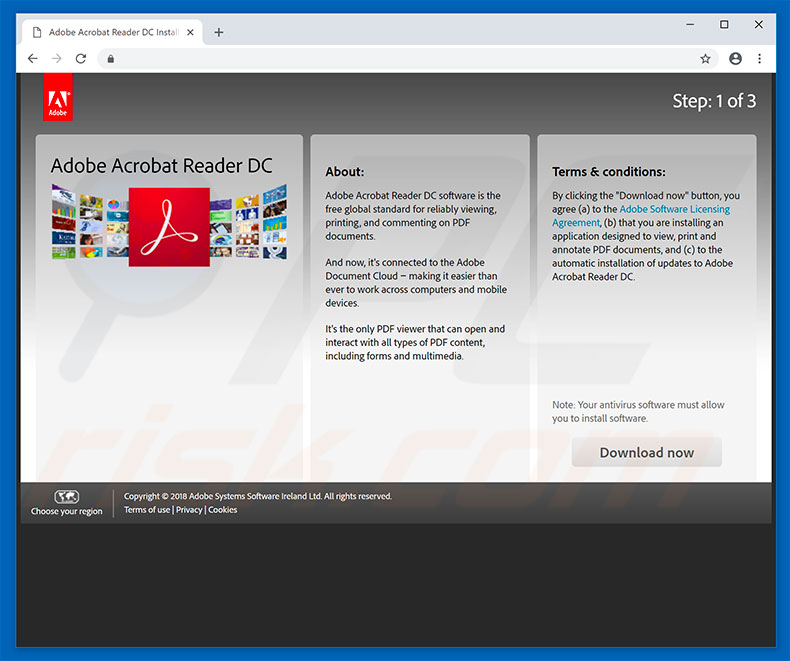
Natychmiastowe automatyczne usunięcie malware:
Ręczne usuwanie zagrożenia może być długim i skomplikowanym procesem, który wymaga zaawansowanych umiejętności obsługi komputera. Combo Cleaner to profesjonalne narzędzie do automatycznego usuwania malware, które jest zalecane do pozbycia się złośliwego oprogramowania. Pobierz je, klikając poniższy przycisk:
POBIERZ Combo CleanerPobierając jakiekolwiek oprogramowanie wyszczególnione na tej stronie zgadzasz się z naszą Polityką prywatności oraz Regulaminem. Aby korzystać z w pełni funkcjonalnego produktu, musisz kupić licencję na Combo Cleaner. Dostępny jest 7-dniowy bezpłatny okres próbny. Combo Cleaner jest własnością i jest zarządzane przez RCS LT, spółkę macierzystą PCRisk.
Szybkie menu:
- Czym jest RMS Rat?
- KROK 1. Manualne usuwanie malware RMS Rat.
- KROK 2. Sprawdź, czy twój komputer jest czysty.
Jak manualnie usunąć malware?
Ręczne usuwanie malware jest skomplikowanym zadaniem. Zwykle lepiej jest pozwolić programom antywirusowym lub anty-malware zrobić to automatycznie. Aby usunąć to malware zalecamy użycie Combo Cleaner Antivirus dla Windows. Jeśli chcesz manualnie usunąć malware, pierwszym krokiem jest zidentyfikowanie jego nazwy. Oto przykład podejrzanego programu uruchomionego na komputerze użytkownika:

Jeśli zaznaczyłeś listę programów uruchomionych na komputerze, na przykład używając menedżera zadań i zidentyfikowałeś program, który wygląda podejrzanie, powinieneś wykonać te kroki:
 Pobierz program o nazwie Autoruns. Pokazuje on automatyczne uruchamianie aplikacji, rejestr i lokalizacje systemów plików:
Pobierz program o nazwie Autoruns. Pokazuje on automatyczne uruchamianie aplikacji, rejestr i lokalizacje systemów plików:

 Uruchom ponownie swój komputer w trybie awaryjnym:
Uruchom ponownie swój komputer w trybie awaryjnym:
Użytkownicy Windows XP i Windows 7: Uruchom swój komputer w Trybie awaryjnym z obsługą sieci: Kliknij przycisk Start, kliknij polecenie Zamknij, kliknij opcję Uruchom ponownie, kliknij przycisk OK. Podczas uruchamiania komputera naciśnij klawisz F8 na klawiaturze tak wiele razy, aż zobaczysz Menu opcji zaawansowanych systemu Windows, a następnie wybierz opcję Tryb awaryjny z obsługą sieci z listy.

Film pokazujący jak uruchomić system Windows 7 w "Trybie awaryjnym z obsługą sieci":
Użytkownicy Windows 8: Przejdź do ekranu startowego Windows 8, wpisz Advanced. W wynikach wyszukiwania wybierz opcję Ustawienia. Kliknij na zaawansowane opcje startowe. W otwartym oknie „Ogólne ustawienia komputera" wybierz Zaawansowane uruchamianie. Kliknij przycisk "Uruchom ponownie teraz". Komputer zostanie ponownie uruchomiony w "Menu zaawansowanych opcji uruchamiania." Kliknij przycisk "Rozwiązywanie problemów", a następnie kliknij przycisk "Opcje zaawansowane". Na ekranie zaawansowanych opcji kliknij "Ustawienia uruchamiania." Kliknij przycisk "Restart". Komputer uruchomi się ponownie do ekranu Ustawienia startowe. Naciśnij "5", aby uruchomić w Trybie awaryjnym z obsługą sieci.

Film pokazujący, jak uruchomić Windows 8 w "Trybie awaryjnym z obsługą sieci":
Użytkownicy Windows 10: Kliknij logo Windows i wybierz ikonę Zasilania. W otwartym menu kliknij "Uruchom ponownie" przytrzymując przycisk "Shift" na klawiaturze. W oknie "wybierz opcję" kliknij przycisk "Rozwiązywanie problemów", a następnie wybierz opcję "Opcje zaawansowane". W menu zaawansowanych opcji wybierz "Ustawienia uruchamiania" i kliknij przycisk "Uruchom ponownie". W poniższym oknie powinieneś kliknąć przycisk "F5" na klawiaturze. Spowoduje to ponowne uruchomienie systemu operacyjnego w trybie awaryjnym z obsługą sieci.

Film pokazujący jak uruchomić Windows 10 w "Trybie awaryjnym z obsługą sieci":
 Wyodrębnij pobrane archiwum i uruchom plik Autoruns.exe.
Wyodrębnij pobrane archiwum i uruchom plik Autoruns.exe.

 W aplikacji Autoruns kliknij „Opcje" u góry i odznacz opcje „Ukryj puste lokalizacje" i „Ukryj wpisy Windows". Po tej procedurze kliknij ikonę „Odśwież".
W aplikacji Autoruns kliknij „Opcje" u góry i odznacz opcje „Ukryj puste lokalizacje" i „Ukryj wpisy Windows". Po tej procedurze kliknij ikonę „Odśwież".

 Sprawdź listę dostarczoną przez aplikację Autoruns i znajdź plik malware, który chcesz wyeliminować.
Sprawdź listę dostarczoną przez aplikację Autoruns i znajdź plik malware, który chcesz wyeliminować.
Powinieneś zapisać pełną ścieżkę i nazwę. Zauważ, że niektóre malware ukrywa swoje nazwy procesów pod prawidłowymi nazwami procesów systemu Windows. Na tym etapie bardzo ważne jest, aby unikać usuwania plików systemowych. Po zlokalizowaniu podejrzanego programu, który chcesz usunąć, kliknij prawym przyciskiem myszy jego nazwę i wybierz „Usuń"

Po usunięciu malware za pomocą aplikacji Autoruns (zapewnia to, że malware nie uruchomi się automatycznie przy następnym uruchomieniu systemu), należy wyszukać jego nazwę na komputerze. Przed kontynuowaniem należy włączyć ukryte pliki i foldery. Jeśli znajdziesz plik malware, upewnij się, że go usunąłeś.

Uruchom ponownie komputer w normalnym trybie. Wykonanie poniższych czynności powinno pomóc w usunięciu malware z twojego komputera. Należy pamiętać, że ręczne usuwanie zagrożeń wymaga zaawansowanych umiejętności obsługi komputera. Zaleca się pozostawienie usuwania malware programom antywirusowym i zabezpieczającym przed malware. Te kroki mogą nie działać w przypadku zaawansowanych infekcji malware. Jak zawsze lepiej jest uniknąć infekcji, niż później próbować usunąć malware. Aby zapewnić bezpieczeństwo swojego komputera, należy zainstalować najnowsze aktualizacje systemu operacyjnego i korzystać z oprogramowania antywirusowego.
Aby mieć pewność, że twój komputer jest wolny od infekcji malware, zalecamy jego skanowanie za pomocą Combo Cleaner Antivirus dla Windows.
Udostępnij:

Tomas Meskauskas
Ekspert ds. bezpieczeństwa, profesjonalny analityk złośliwego oprogramowania
Jestem pasjonatem bezpieczeństwa komputerowego i technologii. Posiadam ponad 10-letnie doświadczenie w różnych firmach zajmujących się rozwiązywaniem problemów technicznych i bezpieczeństwem Internetu. Od 2010 roku pracuję jako autor i redaktor Pcrisk. Śledź mnie na Twitter i LinkedIn, aby być na bieżąco z najnowszymi zagrożeniami bezpieczeństwa online.
Portal bezpieczeństwa PCrisk jest prowadzony przez firmę RCS LT.
Połączone siły badaczy bezpieczeństwa pomagają edukować użytkowników komputerów na temat najnowszych zagrożeń bezpieczeństwa w Internecie. Więcej informacji o firmie RCS LT.
Nasze poradniki usuwania malware są bezpłatne. Jednak, jeśli chciałbyś nas wspomóc, prosimy o przesłanie nam dotacji.
Przekaż darowiznęPortal bezpieczeństwa PCrisk jest prowadzony przez firmę RCS LT.
Połączone siły badaczy bezpieczeństwa pomagają edukować użytkowników komputerów na temat najnowszych zagrożeń bezpieczeństwa w Internecie. Więcej informacji o firmie RCS LT.
Nasze poradniki usuwania malware są bezpłatne. Jednak, jeśli chciałbyś nas wspomóc, prosimy o przesłanie nam dotacji.
Przekaż darowiznę
▼ Pokaż dyskusję